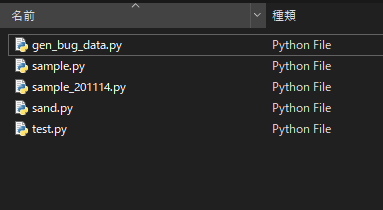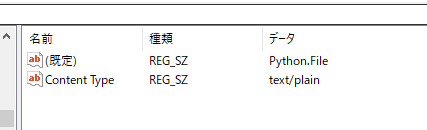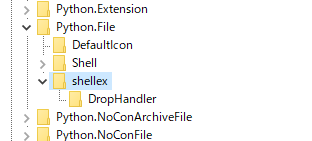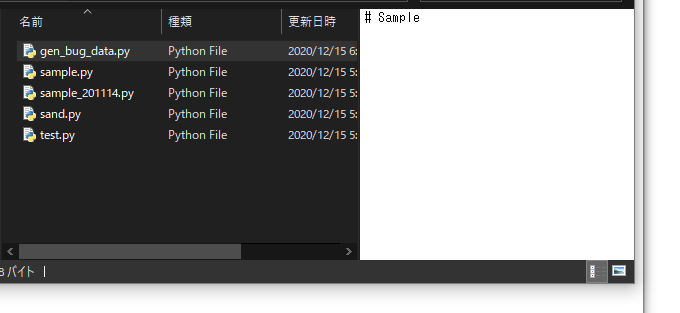この記事はTakumi Akashiro ひとり Advent Calendar 2020の15日目の記事です。
「Photoshopエクステンションを作ってみる」を投稿する予定でしたが、
長らくデバッグモードの環境でエクステンションを動かしていたため、
投稿直前に通常環境で動かないことに気付いて、キャンセルしました。
代打として、Windowsのプレビューについて書きます。
レジストリいじるネタなので自己責任でお願いしますね。
始めに
みなさまはエクスプローラーのプレビューって使いますか?
自分は……あんまり使ってないですが、たまに欲しくなる瞬間がありますね!
何のスクリプトやねん……
まあVSCodeでフォルダごと開けばいいんですけど、それすら面倒……
ってときに役に立つのが今日の記事です!
テキストプレビューハンドラーを使って.pyを表示します。
Pythonファイルにテキストプレビューハンドラーを紐づける
-
shellExを右クリック > 新規 > キー で作成して、名前に
{8895b1c6-b41f-4c1c-a562-0d564250836f}をセット。
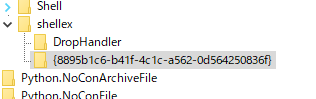
-
値に.txtで使ってるプレビューハンドラーの
{1531d583-8375-4d3f-b5fb-d23bbd169f22}をセット。
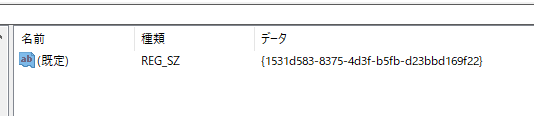
わー.pyファイルがプレビュー表示されましたねー
って何も書いてないじゃないか!!ダミーかよ!
締め
コンビニでアイスを買ったときについてくるスプーンぐらいには便利ですね。
.xlsxとかプレビューしたくない奴は、ハンドラーを外すと
プレビューが表示されなくなり、エクスプローラーがフリーズすることもなくなるので、
そちらは本当におすすめです。